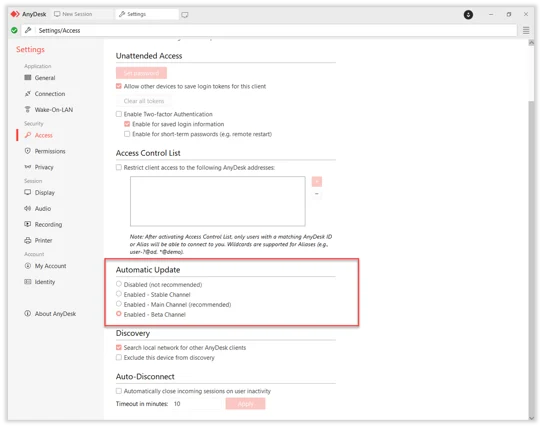Cómo actualizar AnyDesk?
Cómo actualizar AnyDesk?
Actualización
En AnyDesk, estamos constantemente actualizando nuestra plataforma con nuevas características y mejoras. A continuación, encontrarás formas de cómo actualizar AnyDesk a la última versión.
Por favor, ten en cuenta que al actualizar el cliente de AnyDesk, se conservará el AnyDesk-ID y la configuración de la versión anterior de AnyDesk.
Windows
Nota: Lo siguiente aplica solo a los clientes Standard. Para clientes personalizados, por favor consulta Clientes personalizados.
Actualmente, Windows cuenta con tres canales de lanzamiento:
-
Canal de lanzamiento: Estas son las últimas versiones completas de AnyDesk, disponibles en nuestro sitio web o versiones personalizadas en my.AnyDesk.com.
Para actualizar un cliente instalado previamente, simplemente descarga la última versión de AnyDesk y ejecuta el programa. AnyDesk detectará automáticamente la versión anterior y preguntará si deseas actualizar.
Para recibir notificaciones automáticas sobre nuestras últimas actualizaciones en el cliente, ve a “Configuración” > “Seguridad” > “Actualizaciones” y habilita “Deshabilitar actualización automática”. -
Canal de actualización automática: Las versiones de AnyDesk en el canal de actualización automática son las últimas versiones completamente estables de AnyDesk. Normalmente, las versiones de AnyDesk en el canal de lanzamiento se trasladan al canal de actualización automática unas semanas después del lanzamiento, siguiendo los comentarios de nuestros usuarios.
Para habilitar actualizaciones automáticas, ve a “Configuración” > “Seguridad” > “Actualizaciones” y habilita “Mantener AnyDesk automáticamente actualizado”. -
Canal Beta: AnyDesk proporciona versiones Beta para usuarios que deseen experimentar las últimas características de AnyDesk. Ten en cuenta que las versiones Beta son prelanzamientos y pueden contener problemas que afecten tu experiencia con AnyDesk.
Para actualizar el cliente de AnyDesk a la versión Beta, ve a “Configuración” > “Seguridad” > “Actualizaciones” y habilita “Versión Beta”.
Reiniciar por completo AnyDesk y el Servicio de AnyDesk lo actualizará a la última versión Beta cuando se reinicien.
Nota: También puedes instalar manualmente una nueva versión de AnyDesk encima. No es necesario cerrar o desinstalar AnyDesk.
macOS
Para actualizar AnyDesk en macOS:
- Descarga la última versión de AnyDesk desde nuestro sitio web o ediciones personalizadas en my.AnyDesk.com.
- Después, abre el archivo DMG recién descargado y haz doble clic en la aplicación de AnyDesk.
- A continuación, aparecerá una ventana de AnyDesk donde se podrá ver el botón naranja “Instalar ahora” en el borde izquierdo de la ventana. Después de hacer clic en el enlace “Instalar ahora”, aparecerá una ventana pidiendo al usuario si desea reinstalar y aceptar los Términos y Condiciones.
- Al aceptar la ventana, se actualizarán las instalaciones existentes de AnyDesk a la versión contenida en el archivo DMG.
Linux
Para actualizar AnyDesk en Linux:
- Descarga la última versión de AnyDesk desde nuestro sitio web o ediciones personalizadas en my.AnyDesk.com.
- Ejecuta el instalador y elimina la instalación existente de AnyDesk para Linux.
- Una vez que el instalador haya eliminado la instalación existente de AnyDesk, ejecútalo nuevamente para instalar la última versión de AnyDesk.
AnyDesk para Linux también puede actualizarse mediante el Terminal si se ha agregado el repositorio al dispositivo (Repositorio DEB, Repositorio RPM) utilizando los siguientes comandos como usuario root:
Distribuciones basadas en Debian: apt upgrade anydesk
RHEL/CentOS: yum upgrade anydesk
Fedora: dnf upgrade anydesk
SUSE: zypper upgrade anydesk
iOS
AnyDesk puede actualizarse en dispositivos iOS a través de la Apple App Store.
Android
AnyDesk puede actualizarse en dispositivos Android a través de la Google Play Store.
Alternativamente, la versión APK de AnyDesk para Android también puede descargarse e instalarse manualmente en el dispositivo Android.
Clientes personalizados
La actualización automática no está disponible actualmente para clientes personalizados.
Cuando una nueva versión esté disponible, aparecerá una notificación en la ventana principal de AnyDesk.
Si el cliente personalizado se ha hecho público en my.AnyDesk.com habilitando “Hacer enlace de descarga público”, al hacer clic en la notificación se descargará automáticamente la última versión del cliente personalizado. Luego, el usuario puede ejecutar manualmente el cliente descargado para actualizar AnyDesk.
Si el cliente personalizado no se ha hecho público, los clientes actualizados deberán ser desplegados manualmente por el propietario de la cuenta de my.anydesk.com.
Actualización remota
AnyDesk puede actualizarse de forma remota.
Dentro de una sesión, la actualización/instalación puede iniciarse por la parte que se conecta. La sesión se cerrará mientras AnyDesk se instala. Una vez que el cliente haya terminado de instalar, se reiniciará automáticamente y estará disponible para volver a conectarse.
Por favor, ten en cuenta que se debe configurar el Acceso no atendido para establecer una nueva sesión si no hay un usuario frente al dispositivo remoto.
Además, la instalación/actualización de AnyDesk requiere permisos administrativos. Para interactuar con las ventanas de control de cuentas de usuario (UAC), consulta Privilegios de administrador y elevación (UAC).
Al actualizar AnyDesk, asegúrate de aprovechar al máximo todas sus ventajas. ¡Prueba gratis AnyDesk ahora para una experiencia de escritorio remoto excepcional y contáctanos para conocer más sobre la compra de AnyDesk en Colombia!
Haz clic para continuar leyendo
- Publicado el